在我们日常生活中,我们常常会在电脑上存储大量的照片。然而,当我们想要将这些照片导入到我们的iPhone相册中时,可能会遇到一些困难。本文将介绍如何通过简单的操作,将电脑中的照片快速导入到iPhone相册中,以便您能够方便地管理和浏览这些珍贵的照片。
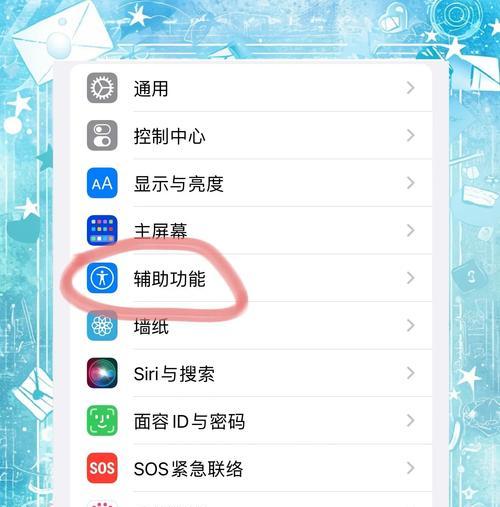
1.准备工作:确保您的电脑和iPhone已经连接到同一个Wi-Fi网络,并且已经登录相同的iCloud账号。
2.打开iCloud照片库功能:在您的iPhone上打开设置,点击您的AppleID,在iCloud菜单中找到“照片”选项,并确保打开了“iCloud照片库”。
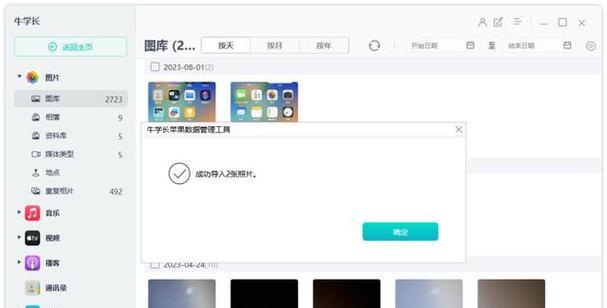
3.打开电脑上的iCloud照片库:在您的电脑上打开浏览器,访问iCloud网站(https://www.icloud.com/)并使用您的AppleID登录。
4.上传照片至iCloud照片库:在iCloud网站上,点击“照片”图标,然后选择“上传”按钮,选择您要导入到iPhone相册的照片,并开始上传。
5.等待照片上传完成:根据您上传的照片数量和照片大小,可能需要一些时间来完成上传过程。请耐心等待。
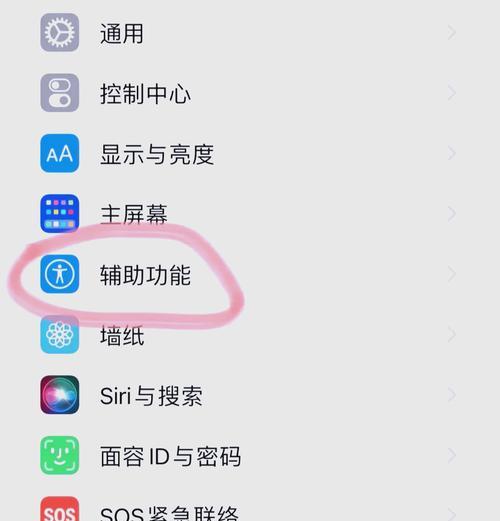
6.打开iPhone相册:在您的iPhone上打开照片应用程序,并点击底部菜单栏中的“相册”。
7.同步iCloud照片库:在相册页面上,向下滑动直到看到“iCloud照片库”选项,并确保它已经打开。
8.等待照片同步完成:如果您之前已经开启了iCloud照片库,并且电脑上的照片已经上传到iCloud,那么您的iPhone相册中应该会自动同步这些照片。等待同步完成。
9.查看导入的照片:在您的iPhone相册中,浏览您导入的照片,并确保它们已经成功导入。
10.添加新照片:如果您之后想要继续导入新的照片,只需将它们上传至电脑上的iCloud照片库,然后等待同步完成即可。
11.删除不需要的照片:如果您在iPhone相册中发现了不需要的照片,只需长按该照片,并选择“删除”,即可将其从相册中移除。
12.下载照片至电脑:如果您想要将iPhone相册中的照片下载到电脑上备份,只需打开iCloud网站,选择您需要下载的照片,并点击“下载”。
13.相册整理:为了更好地管理照片,您可以在iPhone相册中创建新的相册,并将照片按照不同的主题进行整理。
14.使用相册应用:除了默认的照片应用程序,您还可以尝试一些其他的相册管理应用程序,它们可能提供更多的功能和便利性。
15.照片分享:您可以通过各种方式分享您的照片,例如通过社交媒体、邮件或消息应用,与朋友和家人分享您的珍贵回忆。
通过以上简单的操作步骤,您可以轻松地将电脑中的照片导入到iPhone相册中。这样一来,您就能够方便地管理和浏览这些照片,并随时与他人分享。现在就尝试一下吧!


